Le composant SpIDer GateSpIDer Gate analyse le trafic HTTP et bloque la transmission des objets contenant des programmes malveillants. Le protocole HTTP est utilisé par les navigateurs, les gestionnaires de téléchargement et d’autres applications utilisant Internet. SpIDer Gate prend en charge l’analyse des données transmises par les protocoles cryptographiques, par exemple HTTPS. Pour cela, il faut activer l’option Analyser le trafic chiffré dans la section Réseau.
Par défaut, SpIDer Gate effectue également le filtrage de sites non recommandés et de sites connus comme sources de propagation des virus. Le système de protection cherche des informations sur ces sites dans les données actuelles stockées sur le service cloud Dr.Web.
SpIDer Gate se lance automatiquement au démarrage de Windows et réside en mémoire.
Pour activer et désactiver l’analyse du trafic web et du filtrage de sites non recommandés
1.Ouvrez le menu de Dr.Web ![]() et sélectionnez l’élément Centre de protection.
et sélectionnez l’élément Centre de protection.
2.Dans la fenêtre qui s’affiche, cliquez sur la vignette Fichiers et réseau.
3.Activez ou désactivez le moniteur Internet SpIDer Gate avec l’interrupteur ![]() .
.
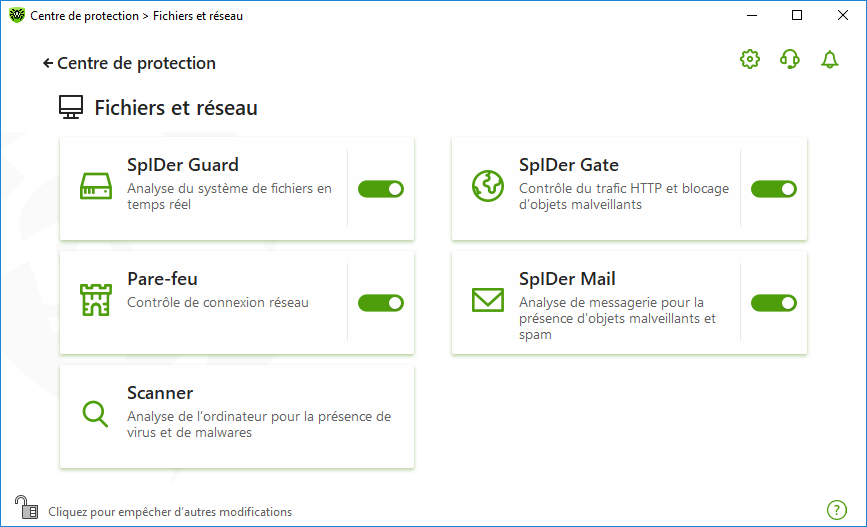
Figure 42. Activation/désactivation de SpIDer Gate
Dans cette section :
•Analysez le trafic et les URL dans les clients de messagerie instantanée
•Paramètres de blocage de sites
•Blocage d’objets endommagés ou non analysés
•Analyse d’archives et de conteneurs
•Utilisation des ressources système lors de l’analyse
Voir aussi :
•Exclusion des sites de l’analyse
•Exclusion des applications de l’analyse
Paramètres de l’analyse du trafic Web
Les paramètres par défaut de SpIDer Gate sont optimaux dans la plupart des cas. Ne les modifiez pas si ce n’est pas nécessaire.
Pour accéder aux paramètres du composant SpIDer Gate
1.Assurez-vous que Dr.Web fonctionne en mode administrateur (le cadenas en bas du logiciel est ouvert ![]() ). Sinon, cliquez sur le cadenas
). Sinon, cliquez sur le cadenas ![]() .
.
2.Cliquez sur la vignette SpIDer Gate. La fenêtre de configuration du composant va s’ouvrir.
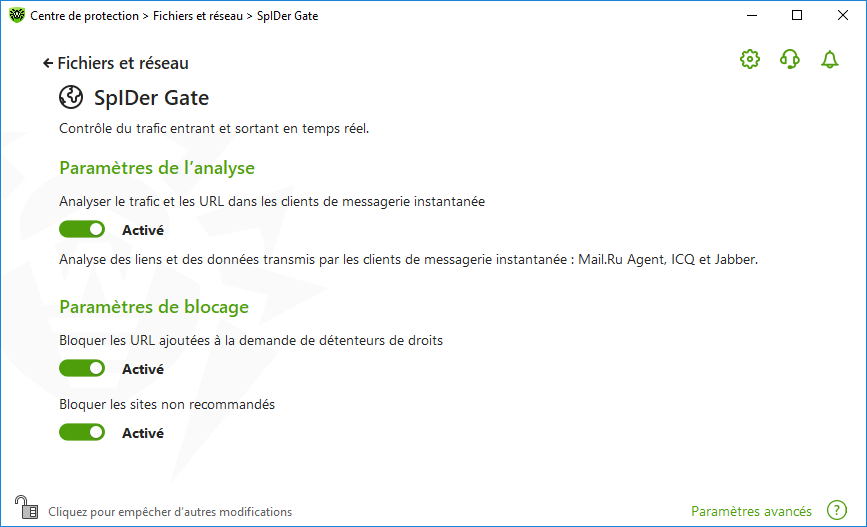
Figure 43. Paramètres de l’analyse du trafic HTTP
Analysez le trafic et les URL dans les clients de messagerie instantanée
Dans le groupe de paramètres Paramètres de l’analyse, vous pouvez activer l’analyse des liens et des fichiers transmis par les clients de messagerie instantanée (clients IM), par exemple : Mail.ru Agent, ICQ et les clients utilisant le protocole Jabber. C’est uniquement le trafic entrant qui est analysé. L’option est activée par défaut.
Les actions suivantes sont appliquées aux menaces détectées :
Objet |
Action |
|---|---|
Analyse des liens |
|
Sites reconnus comme sources de propagation de virus |
Bloqués automatiquement. |
Sites non recommandés et URL ajoutées sur la demande du détenteur de droits |
Bloqués conformément aux paramètres spécifiés dans le groupe de paramètres Paramètres de blocage. |
Analyse des fichiers |
|
Virus |
Bloqués automatiquement. |
Programmes malveillants : •suspects ; •riskware ; •dialers ; •hacktools ; •adwares ; •canulars. |
Bloqués conformément aux paramètres spécifiés dans le groupe de paramètres Bloquer les programmes. |
Lors de l’analyse des liens dans des messages transmis, les sites et les applications exclus de l’analyse sont également pris en compte.
Paramètres de blocage de sites
Dans le groupe de paramètres Paramètres de blocage, vous pouvez activer le blocage automatique d’accès aux URL ajoutées sur la demande du détenteur de droits et aux sites non recommandés, connus comme suspects. Pour ce faire, activez l’option correspondante.
Pour autoriser l’accès aux sites nécessaires, indiquez les exclusions dans le groupe de paramètres de programme Exclusions.
|
par défaut, SpIDer Gate bloque l’accès aux sites connus comme sources de virus ou d’autres types de programmes malveillants. Dans ce cas, la liste des sites exclus de l’analyse est prise en compte. |
Pour accéder à cette rubrique et aux rubriques suivantes, cliquez sur le lien Paramètres avancés.
Le composant SpIDer Gate peut également bloquer les programmes malveillants suivants :
•suspects ;
•riskware ;
•dialers ;
•hacktools ;
•adwares ;
•canulars.
Pour activer le blocage de programmes malveillants, cliquez sur le lien Paramètres avancés et utilisez les interrupteurs correspondants dans le groupe de paramètres Bloquer les programmes. Le blocage de programmes suspects, d’adwares et de dialers est activé par défaut.
SpIDer Gate peut bloquer des objets endommagés ou non analysés. Cette option est désactivée par défaut. Pour accéder aux paramètres de blocage d’objets, cliquez sur le lien Paramètres avancés.
Paramètres Analyse des archives et Analyser les conteneurs. Ces options sont désactivées par défaut.
Paramètre Niveau de consommation des ressources système. Dans certains cas, Dr.Web ne peut pas déterminer la taille finale du fichier, par exemple, lors de son téléchargement. Dans ce cas, le fichier est analysé partiellement. Cela nécessite l’utilisation des ressources de l’ordinateur. Vous pouvez configurer le niveau d’utilisation des ressources système et, ainsi, déterminer la fréquence de l’envoi des fichiers de taille inconnue pour l’analyse. Si vous spécifiez le niveau maximal d’utilisation des ressources de l’ordinateur, les fichiers seront envoyés plus souvent et l’analyse sera effectuée plus vite mais la charge sur le processeur augmentera.
Paramètre Mode d’analyse du trafic. Par défaut, seul le trafic entrant est analysé. Si nécessaire, vous pouvez choisir le type de trafic HTTP à analyser.
Les paramètres spécifiés du composant SpIDer Gate, la liste blanche de sites et les applications exclues de l’analyse sont pris en compte lors de l’analyse du trafic.